最終效果:

是不是很像3D的?這些只是錯覺而已。。看這個你就明白了
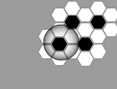
注:這是我翻譯外國網站的,如果有什么翻譯的不對請提示。或者操作不當的。
一:創建整體標志
1.創建一個300*300的畫布。顏色用灰色。例如#999999 #cccccc
2.選擇多邊形工具,設置參數。如下圖:

3.設置好參數后,在畫布上畫一個32*27的多邊形。
4.接下來復制這個6邊的多邊形,總共12個。然后擺放形狀如下圖

5.然后選中所有圖形,修改―元件―轉換為元件(類型選擇動畫),參數如下圖所示:
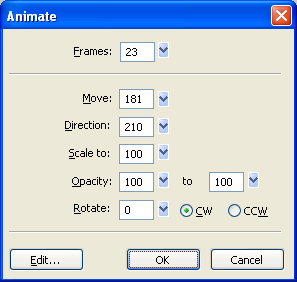
二:動畫上的球體
1.創建新的層數。 切記它是最上面的對象層數,然后雙擊它。 在畫布上畫300*300藍色填充(#0000FF)的矩形。 并設置坐標(0,0)
2.畫一個76*76白色填充圓形,并且復制兩個為以后使用(你可以先瑣住它并隱藏它)。 放置第一個,以便它的中心大約在第一更低的黑六角形,在下面圖象:

3.選擇兩個路徑-切記白色填充圓形在上面-然后 修改>>蒙板―組合為蒙板。 ―― 如果你怕看不清楚可以把透明降低,弄好后調回透明度。如果你操作沒錯的話,應該是得到以下的圖形。
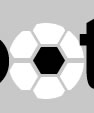
蒙板
三:調整動畫
開始播放動畫,如果你覺得上面的參數和你播放的預想不一樣,可以重新設置動畫的參數。修改―動畫―設置
你可以先把蒙板取消組合然后修改,修改完后再進行蒙板。
盡量多調整以至你覺得順暢。
四:修飾
1.我們開始的時候不是復制了兩個白色的圓形做備用嗎?現在就用上場了。
使用第一個。 覆蓋在上面。然后選中兩個圖形組合為蒙板。
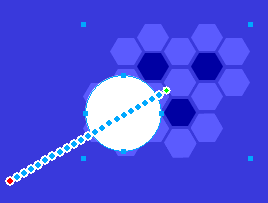
2.使用第二個,設置內斜角。(兩次),參數如下圖所示:
smooth(平滑),raised(凸起)
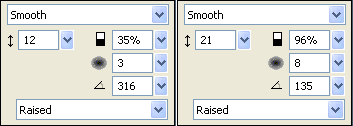
然后設置它的混合模式為 色彩增值 。
3.然后寫上 football 英文。然后轉換為路徑(你可以 修改―取消組合),把你要替換掉的 O 刪掉。
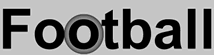
4.導出預覽。Ctrl+Shift+X打開導出窗口,然后進行設置某些參數,直到調到你滿意了就導出這時就大功告成了。
進一步,我們還可以創造其他的球體3D。。例如籃球,高爾夫球等。
最后源文件:

推薦設計

優秀海報設計精選集(8)海報設計2022-09-23

充滿自然光線!32平米精致裝修設計2022-08-14

親愛的圖書館 | VERSE雜誌版版式設計2022-07-11

生活,就該這麼愛!2022天海報設計2022-06-02
最新文章

Fireworks打造精致葡萄酒fireworks教程2010-10-16

Fireworks實例教程:繪制清fireworks教程2010-03-15

Fireworks打造人物輪廓光學fireworks教程2010-03-15

Fireworks制作炫光效果fireworks教程2010-01-27








